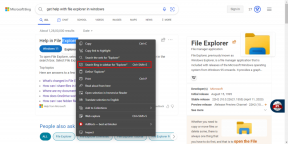So spiegeln Sie einen Windows Phone-Bildschirm auf einem Windows-PC
Verschiedenes / / November 29, 2021
Eine der neuen Funktionen in Windows Phones im Windows 8.1-Update ist die Meinen Bildschirm projizieren Option im Einstellungsmenü. Mit dieser Option können Sie Ihr Telefon ganz einfach über ein USB-Kabel auf einen Windows-Computer projizieren und alles, was auf dem Bildschirm passiert, direkt auf dem Computer sehen.

Mal sehen, wie das ganz einfach geht. Der Tipp kann für Benutzer nützlich sein, die die Operationen ihres Windows-Smartphones auf großen Bildschirmen und Projektoren zeigen müssen. Auch Benutzer, die ihre Spiele nur auf einem 15-Zoll- oder 21-Zoll-Monitor spielen möchten, können sich anschließen und den Nervenkitzel genießen.
Um es klar zu sagen, der Tipp spiegelt nur das Display des Telefons auf einem Desktop wider und Sie können nicht mit dem Telefon mit dem Computer und einer Maus interagieren. Die Verbindung ist unidirektional und nur die am Telefon gegebenen Befehle werden auf den Bildschirm gespiegelt.
Cooler Tipp: Finden Sie heraus, wie Sie es können
einen Android-Bildschirm projizieren über einen Browser und Wi-Fi auf einen Computer übertragen.Projektion der Leinwand
Um zu beginnen, laden Sie eine raffinierte Anwendung namens. herunter und installieren Sie sie Meinen Bildschirm projizieren auf Ihrem Windows-Computer. Die App funktioniert unter Windows 7 und höher und die Installation ist ziemlich einfach. Die App erstellt am Ende der Installation ein Desktop-Symbol – stellen Sie sicher, dass Sie die Option nicht deaktivieren, da es etwas schwierig wird, auf dem Systemlaufwerk nach der ausführbaren Datei zu suchen.

Verbinden Sie nun das Telefon über das USB-Kabel mit dem Computer. Wenn die Project My Screen-App ausgeführt wird, wird ein Popup auf dem Bildschirm angezeigt. Lassen Sie die Bildschirmprojektion zu und Sie können das Windows Phone auf dem Computerbildschirm sehen. Wenn das Popup beim Anschließen des Telefons nicht angezeigt wird, navigieren Sie manuell zu den Einstellungen und tippen Sie auf die Option Meinen Bildschirm projizieren.

Das ist alles, was Sie auf Ihrem Windows Phone tun, wird auf den Windows-Computer projiziert. Das Quer- und Hochformat sind auch deutlich sichtbar, wenn das virtuelle Telefon die Ausrichtung ändert. Es stehen einige Befehle zur Verfügung, wenn Sie die F1-Taste drücken. Sie können hier die Ausrichtung erzwingen und die Bildmodi umschalten. Dies kann sogar während des Spielens nützlich sein.



Wenn das Telefon aus irgendeinem Grund von Windows nicht erkannt wird, können Sie eine kleine Fehlerbehebung durchführen. Öffnen Sie den Windows-Geräte-Manager und suchen Sie nach dem tragbaren Windows-Gerät. Deinstallieren Sie nun das tragbare Windows Phone-Gerät zusammen mit den mit dem Gerät verbundenen USB-Hubs. Schließen Sie anschließend das Windows Phone wieder an den Computer an und warten Sie, bis die Treiber installiert sind.

Abschluss
So können Sie Ihren Windows Phone-Bildschirm mit einem USB-Kabel auf einen Computer projizieren. Ich habe beim Projizieren des Bildschirms keine Verzögerung am Telefon beobachtet und das Gameplay war auch butterweich. Probieren Sie es aus und überzeugen Sie sich selbst!